Trasforma MP3 in MP4 Facilmente con il Miglior Convertitore
- Home
- Supporto
- Suggerimenti Video editore Pro
- Trasforma MP3 in MP4 Facilmente con il Miglior Convertitore
Sommario
Scopri la conversione da MP3 a MP4 e la creazione di MV per condividere musica su YouTube con facilità ed efficacia.

Parte 1. Come convertire MP3 in MP4
Approccio 1: FFmpeg
① Scarica e installa FFmpeg. (Clicca qui per scaricare il tutorial.)
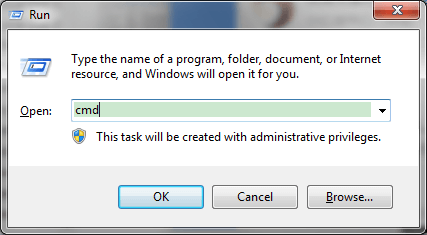
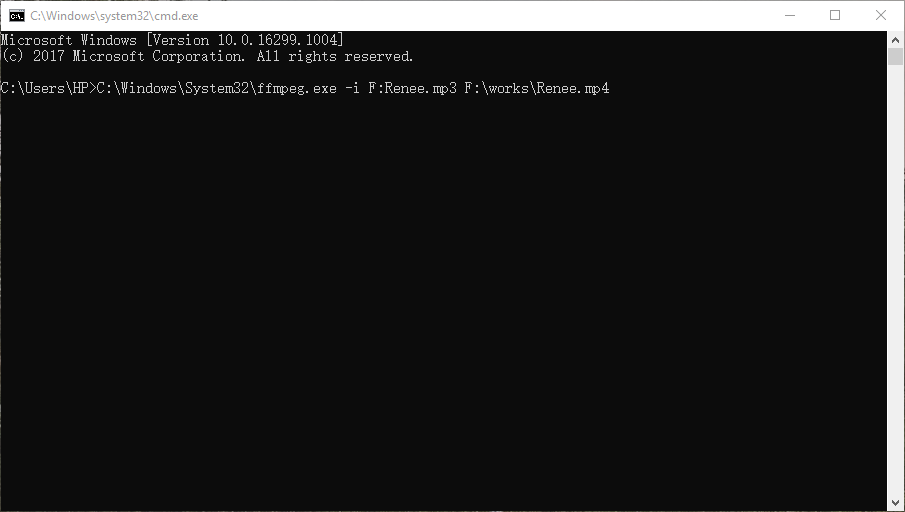
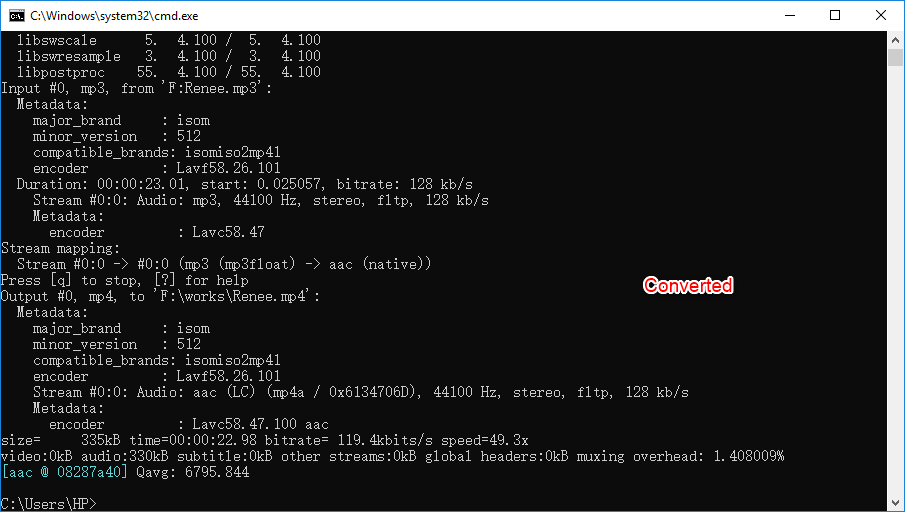
Approccio 2: Renee Video Editor Pro

Facile da usare La dimensione della finestra di registrazione può essere personalizzata e la registrazione può essere completata con un clic.
Pianificazione della registrazione automatica L'ora di inizio della registrazione può essere impostata e la registrazione automatica non ha paura di perdere contenuti interessanti.
Effetti di registrazione Cambio della velocità di registrazione, filigrane personalizzabili, effetti del mouse, schermate durante la registrazione, ecc.
Registrazione simultanea del dispositivo Può registrare contemporaneamente lo schermo del computer Windows e la webcam.
Software multifunzionale Oltre alla registrazione dello schermo, puoi anche modificare i video e convertire i formati.
Facile da usare La dimensione della finestra di registrazione può essere personalizzata e la registrazione può essere completata con un clic.
Pianificazione della registrazione automatica L'ora di inizio della registrazione può essere impostata e la registrazione automatica non ha paura di perdere contenuti interessanti.
Effetti di registrazione Cambio della velocità di registrazione, filigrane personalizzabili, effetti del mouse, schermate durante la registrazione, ecc.
ScaricaScaricaGià 3199 persone l'hanno scaricato!

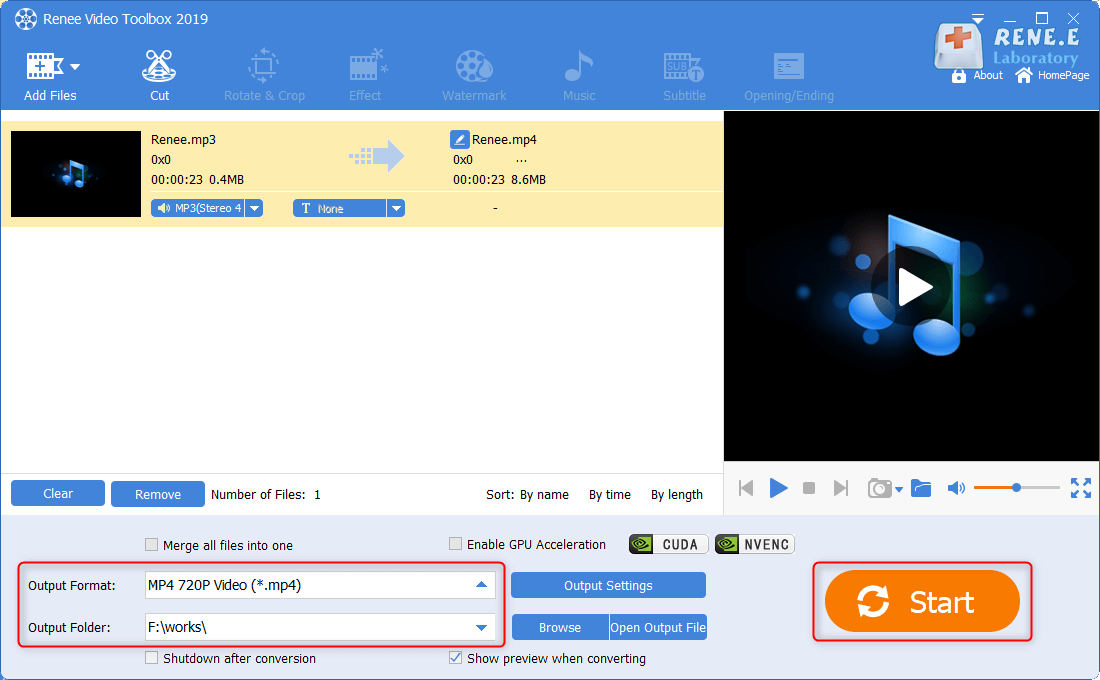
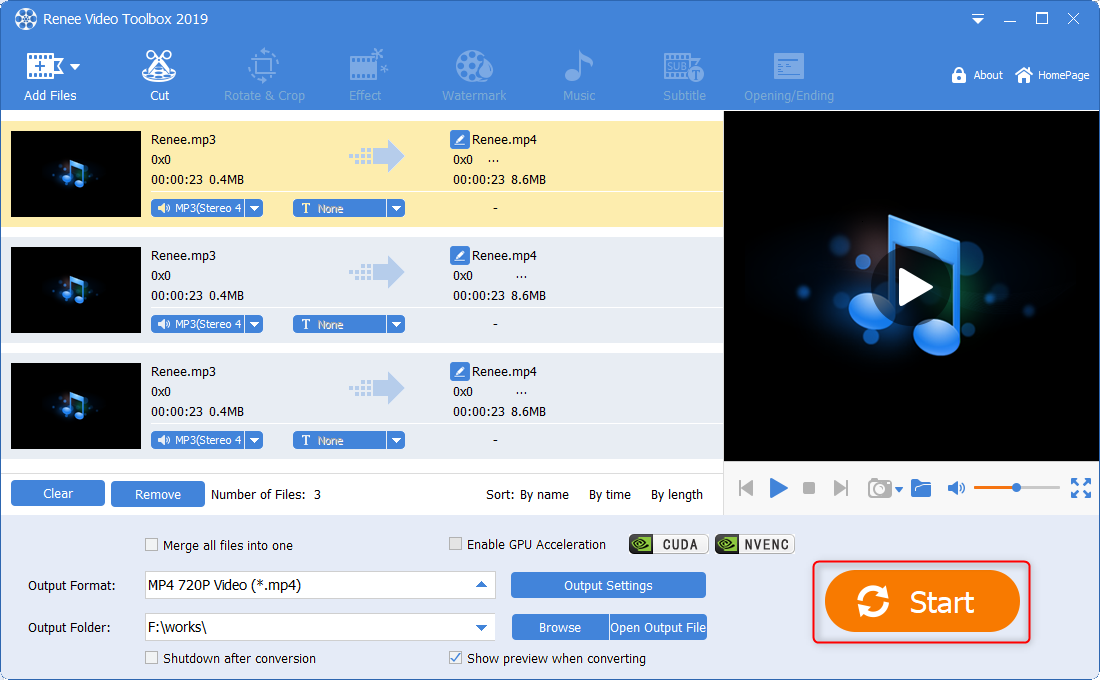
FFmpeg | Renee Video Editor Pro | |
|---|---|---|
| Sistema applicabile | Windows, Mac | Finestre |
| Difficoltà operative | Conoscere le linee di comando | Facile |
| Conversione del pacchetto | × | √ |
| Unire | Solo il video mpeg può essere unito e il video in uscita deve essere ricodificato. | Facile |
| Tagliare | Modo singolo di tagliare con le linee di comando | Tre modi per tagliare |
| Ruotare e ritagliare | × | √ |
| Effetto | × | Aggiungere filtri, effetti di zoom ed effetti audio |
| Filigrana | × | Aggiungere filigrane di immagini, testo, video e nitidezza |
| Musica di sottofondo | × | Aggiungere musica di sottofondo e registrare per il video |
| Sottotitolo | × | Aggiungere e regolare i sottotitoli |
Parte 2. Come trasformare gli MP3 in video MP4

Facile da usare La dimensione della finestra di registrazione può essere personalizzata e la registrazione può essere completata con un clic.
Pianificazione della registrazione automatica L'ora di inizio della registrazione può essere impostata e la registrazione automatica non ha paura di perdere contenuti interessanti.
Effetti di registrazione Cambio della velocità di registrazione, filigrane personalizzabili, effetti del mouse, schermate durante la registrazione, ecc.
Registrazione simultanea del dispositivo Può registrare contemporaneamente lo schermo del computer Windows e la webcam.
Software multifunzionale Oltre alla registrazione dello schermo, puoi anche modificare i video e convertire i formati.
Facile da usare La dimensione della finestra di registrazione può essere personalizzata e la registrazione può essere completata con un clic.
Pianificazione della registrazione automatica L'ora di inizio della registrazione può essere impostata e la registrazione automatica non ha paura di perdere contenuti interessanti.
Effetti di registrazione Cambio della velocità di registrazione, filigrane personalizzabili, effetti del mouse, schermate durante la registrazione, ecc.
ScaricaScaricaGià 3199 persone l'hanno scaricato!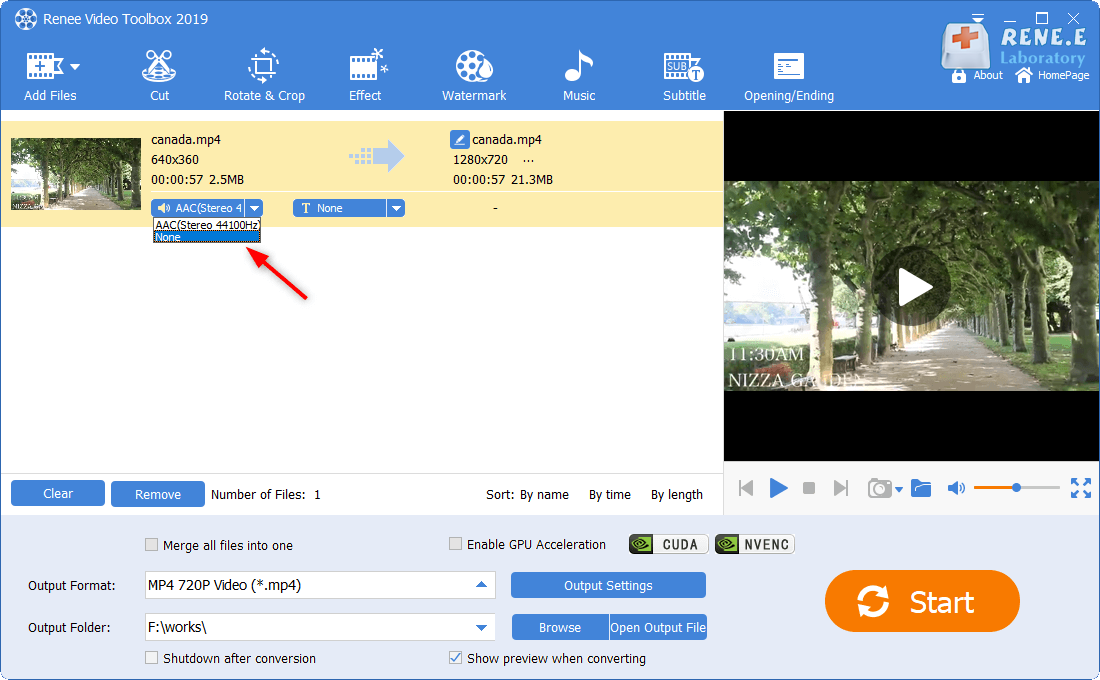

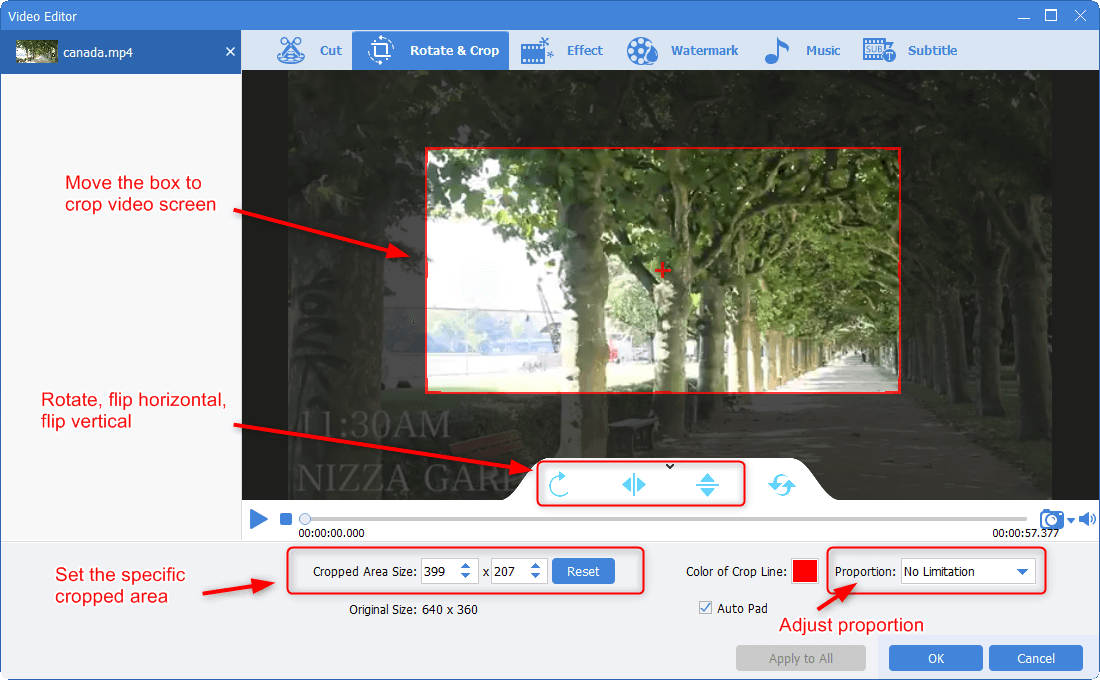
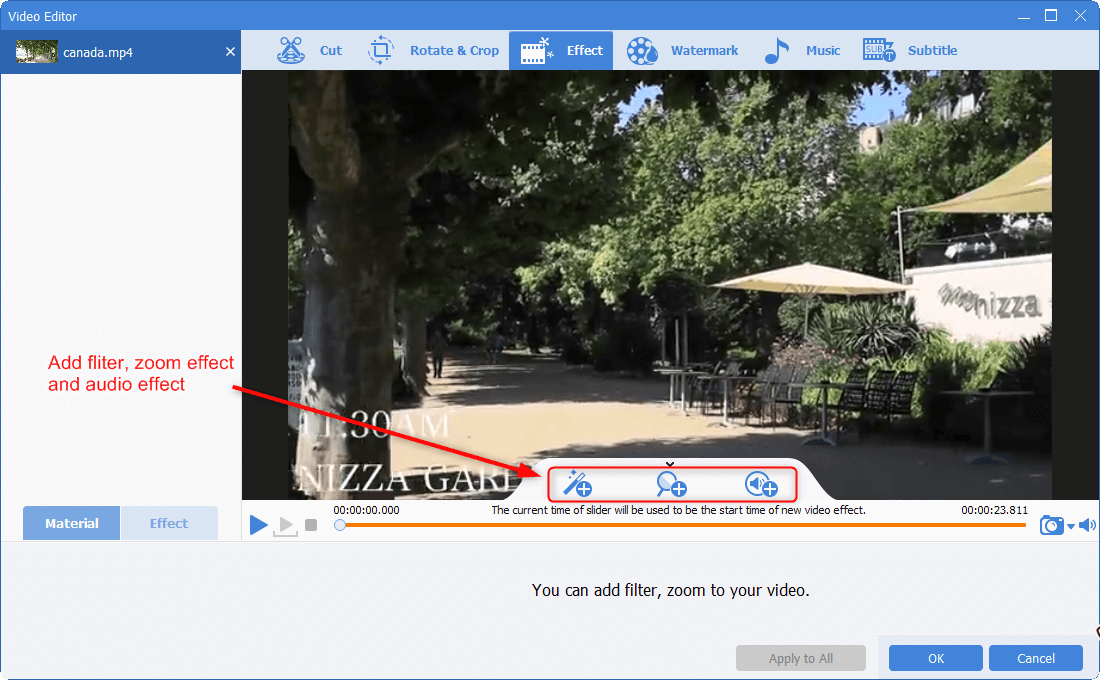
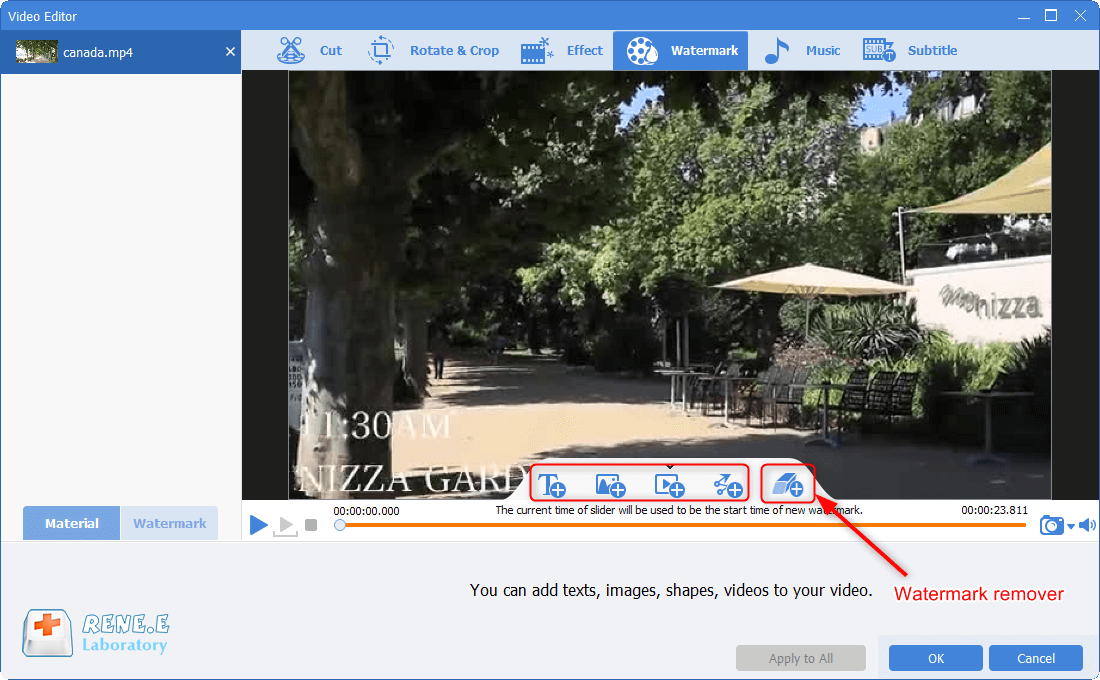
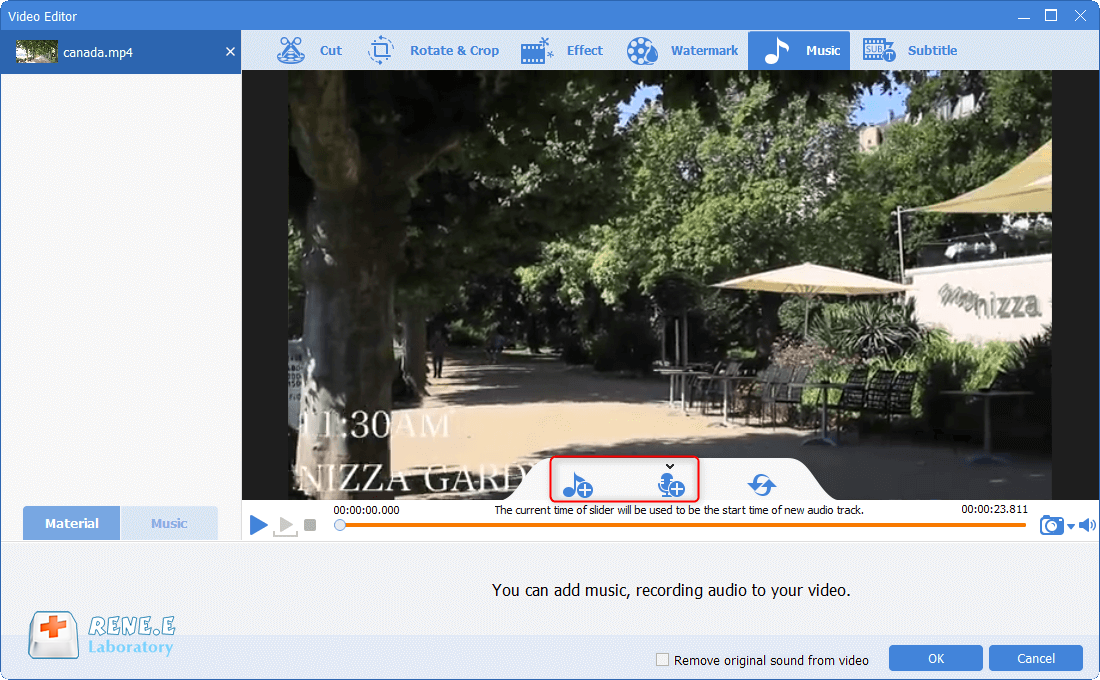
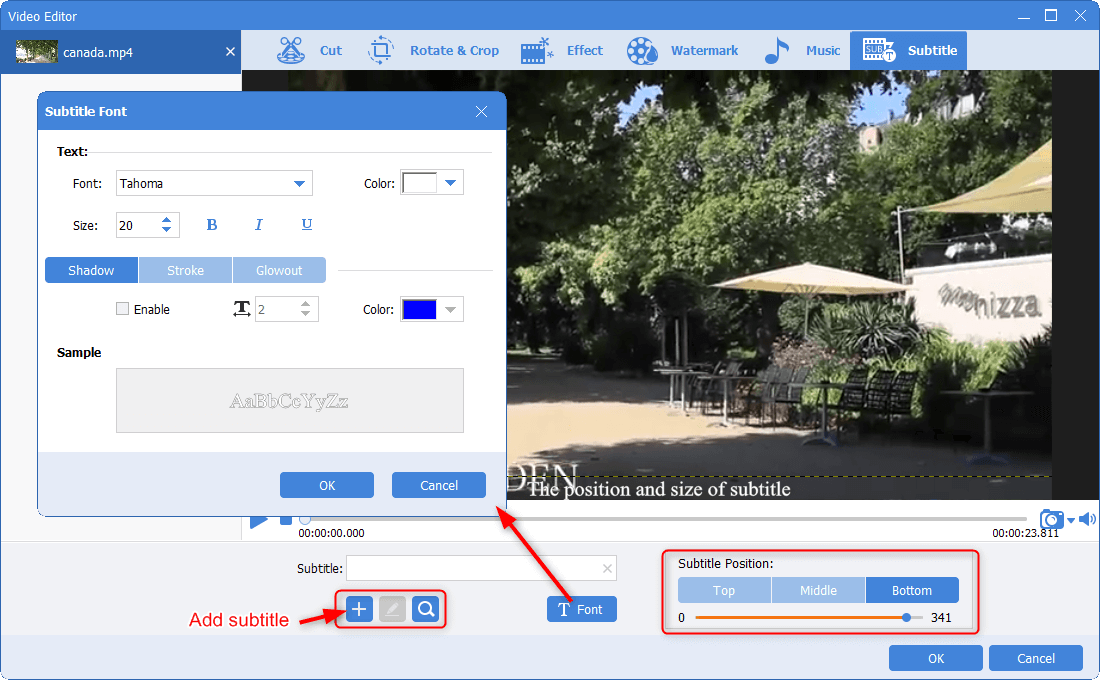
Articoli correlativi :
Converti Video Dailymotion in MP3 Facilmente e Velocemente
01-04-2024
Roberto : Scoprite come scaricare audio da Dailymotion in formato MP3 seguendo le nostre guide rapide e affidabili per un'esperienza...
MKV contro MP4: Guida Definitiva alla Scelta e Conversione Rapida!
23-12-2023
Roberto : Scopri le distinzioni chiave tra MKV e MP4 e impara a convertirli efficacemente con la nostra guida dettagliata.
Trasforma MKV in AVI Facilmente: La Guida Definitiva al Convertitore
25-04-2024
Sabrina : Scopri le differenze chiave tra MKV e AVI, e impara a convertire e modificare i file MKV con...
Come Aprire e Modificare File M2TS Facilmente
02-04-2024
Giorgio : Scopri il formato M2TS: dalle caratteristiche fondamentali, fino ai migliori strumenti per modificare e convertire i tuoi file...


